Je poste ci dessous un article que m’a confié Sébastien Baudin, un des experts Topobase d’Autodesk Consulting.
Il existe un outil efficace dans Autodesk Topobase pour la production de statistiques, de rapports et d’impressions qui ne seraient liés qu'à certaines régions du jeu de données.
Cet outil permet à l'utilisateur d'extraire exactement une région et d'enregistrer une fenêtre graphique qui peut, si nécessaire, être rendue accessible à d'autres utilisateurs du SIG.
Ainsi, des réseaux d'alimentation en eau potable peuvent par exemple être représentés séparément suivant leurs zones de pression, facilitant le calcul de statistiques. De même, les données du cadastre, de l'aménagement du territoire ou des plans du réseau d’assainissement peuvent être séparés et retravaillés par lots de construction, quartiers, ou autres unités administratives.
Prenons l'exemple d'un réseau d'alimentation en eau potable pour décrire de manière plus précise la procédure :
1. Ouvrir le dialogue Génération de graphique avancé.
La fonction peut être accédée par le bouton “Générer le graphique – Avancé”, dans l'onglet début, groupe Afficher.
2. Dans ce dialogue, la zone géographique à générer peut être définie. Pour cela plusieurs options sont disponibles :
– Choix du point central avec largeur et hauteur (peut alternativement être aussi défini par une requête)
– Digitalisation d'un polygone
– Etirement d'une fenêtre rectangle ou
– Choix d'un polygone dans le graphique
3. Pour l'exemple décrit ici, la dernière option présente le plus d'avantages. Cliquer sur le bouton “Géométrie” et choisir un polygone dans le graphique, par exemple une zone de pression.
4. Puis, cliquer sur le bouton “Paramètres avancés” en bas à gauche et choisir l'opérateur spatial souhaité. Si les éléments doivent être exclusivement représentés dans la surface choisie, sélectionner le bouton dans :
5. Fermer le dialogue et générer le graphique en appuyant sur le bouton adéquat. Il en résulte une carte, dans laquelle ne seront représentés que les objets du réseau d’alimentation en eau situés dans la zone de pression choisie :
Quelques conseils :
1. Pour une future réutilisation, la fenêtre graphique peut être sauvegardée dans le dialogue. Par le " Rendre public " du menu contextuel la fenêtre graphique est rendue accessible aux autres utilisateurs SIG.
2. Afin que la fenêtre graphique ne représente que des objets à l'intérieur du polygone choisi, le facteur de zoom dans " Générer le graphique " des options d'application doit être paramétré à 0 :
(Suivant le paramétrage des opérateurs spatiaux on peut aussi considérer des éléments superposés ou contigus).
Lors de la génération du graphique, seules les couches dans l'option " Enfermer dans une fenêtre " sont activées dans les propriétés du modèle d'affichage, seront filtrées spatialement.
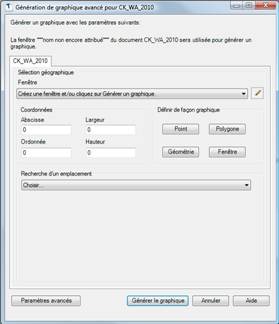
![clip_image001[5] clip_image001[5]](https://blogs.autodesk.com/villagebim/wp-content/uploads/sites/154/img_606d7a6b0e66f.jpg)
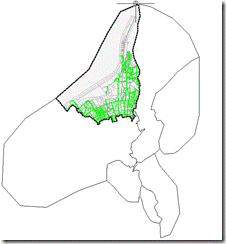
![clip_image002[5] clip_image002[5]](https://blogs.autodesk.com/villagebim/wp-content/uploads/sites/154/img_606d7a7740765.gif)
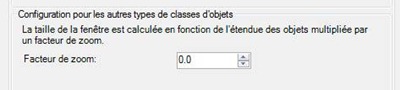
![clip_image001[7] clip_image001[7]](https://blogs.autodesk.com/villagebim/wp-content/uploads/sites/154/img_606d7a82f2c9b.jpg)